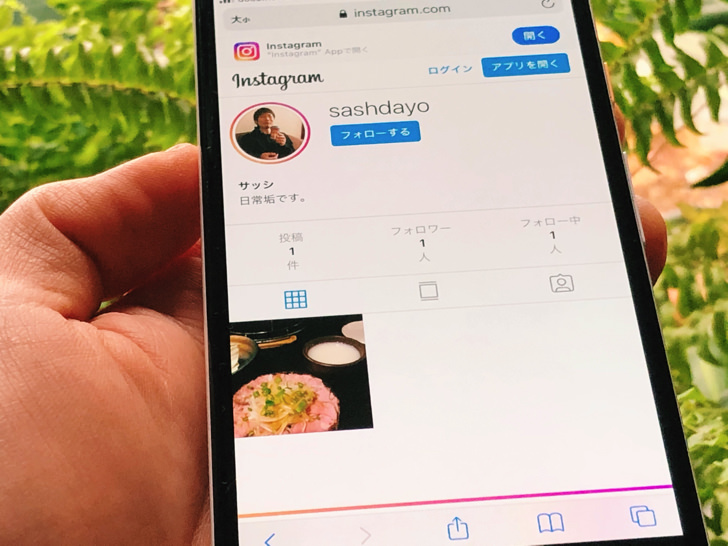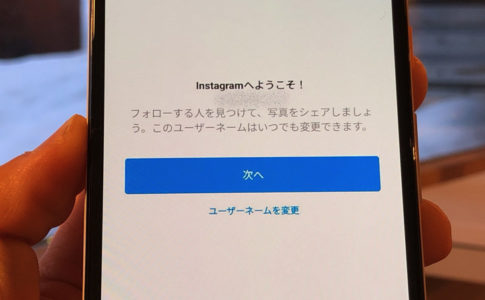こんにちは!インスタ歴10年なサッシです。
このページにたどり着いたということは「SNSであまり自分から投稿しない派」ですか??
安心してください。もちろんインスタは見るだけ利用も大歓迎なんですよ!
(むしろ、見るだけの人の方が多いかも)
このページでは、インスタグラムを「見るだけしたい!」という人へ「アプリ・ログイン・アカウント不要な閲覧方法」や「見る専・ロム専するときの注意点」を紹介します。
先にこれだけ言っておくと投稿・プロフィールを見たり検索をしても「足跡」が付いてバレることはないですよ!
インスタは閲覧のみでもぜんぜん問題ありません。
このページで紹介する裏ワザを覚えておくと、ネットカフェのPCを使うときなどの「ログインしたくない環境」でも便利ですよ。
以下の内容で、順番に紹介していきますね。
登録アカウントなしでok!芸能人や友達のインスタグラムを見るだけならアプリ不要です
はじめに、インスタを見るのにアカウントやアプリは必要なのか、鍵垢はどうなのかなどをまとめておきますね。
以下の順番で紹介していきます!
見るだけできなくなったなんて嘘!アカウントもアプリも不要です(非公開の鍵垢はムリ)
まず、以下の質問にハッキリ答えておきますね。
それでも、芸能人や友達のインスタって見られるの?
答えは・・・「Yes」!
インスタのアカウントを持っていなくても、スマホにアプリを入れていなくてもok!誰かの投稿は見られます!!
結論から言えば、友達のインスタグラムを見るには以下の方法で可能なんですよ。
やり方は後で詳しく説明しますね。
「ログインしないと見れなくなった!」「インスタ登録しないと見れなくなった!」なんて噂がありますが、そんなことはありません。
(たぶん、それはアプリから試しているからだと思います)
閲覧してる途中で「アカウント登録してね」というログイン画面が出てうざいときもありますが、インスタを見るだけなら登録もログインも不要ですよ。
その点はツイッターも同じです。
インスタには「アプリ版」と「web版」がある
そもそも、インスタには「アプリ版」と「web版(ブラウザ版)」があるって知っていましたか?
スマホでApp Store(iphoneの場合)やGoogle play(Androidの場合)からダウンロード&インストールして使うのが「アプリ版」です。
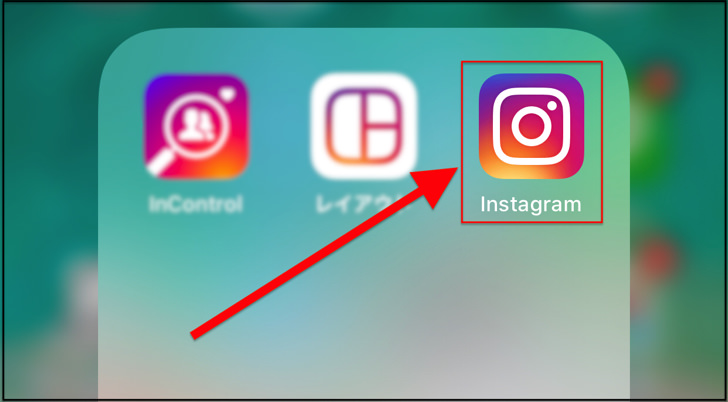
▲インスタアプリ
アプリ版は必ずアカウントを作って登録する必要がありますよ。
もう一つのweb版(ブラウザ版)は、インターネット検索をするブラウザから利用するインスタです。
ブラウザとはSafariやGoogle Chromeなどのことですね。
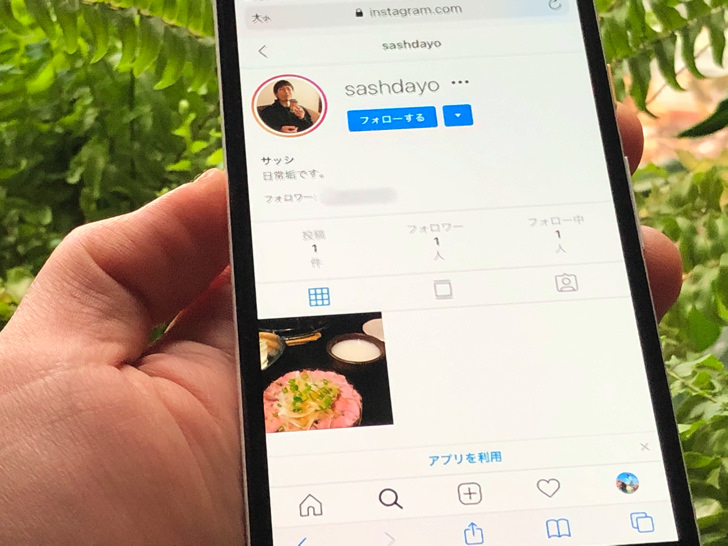
▲スマホの「web版(ブラウザ版)」
こちらの「web版」はスマホだけじゃなくPCでも利用できます。
ただしPCだと機能は限定されます。
例えば「ストーリー投稿できない」などですね。
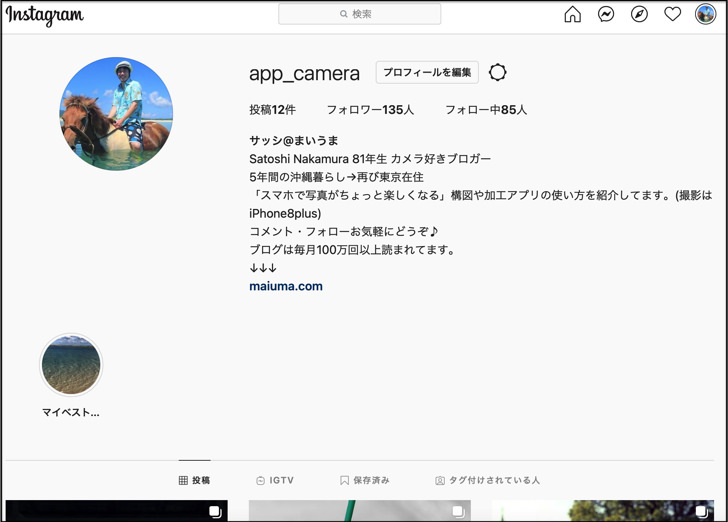
▲PCの「web版(ブラウザ版)」
でもweb版なら、たとえアカウント持っていなくても友人や芸能人の投稿を見られるんですよ!
足跡・通知でバレることもありません。
残念ながらスマホアプリではできない技です(涙)
アプリ版のインスタなら、非公開で閲覧専用のアカウント(見る専)を作るのがおすすめ
では、どうしてもアプリで見るだけにしたいならどうすればいいでしょうか?
もしアプリ版のインスタを使って「誰かの投稿を見るだけ」にしたいなら、以下の方法がおすすめです。
非公開アカウント、いわゆる「鍵垢」にしておけば自分が承認したユーザーしか自分のプロフィール・投稿を見ることは出来ません。
「閲覧専用のアカウント(見る垢・ロム専)」を作るときは、以下の設定をしておけばokです。
- 「氏名」「ユーザーネーム」を本名以外にする
- 「電話番号」を載せない(検索させない)
- 「スマホ内のアドレス帳」や「facebook」と連携しない
完全に「匿名アカウント」で「見るだけ活動」できちゃいますよ!
アカウントを作るときに「匿名アカウント専用のメールアドレス」を取得して登録するのがコツです。
詳しくは「インスタグラムの始め方」の記事でまとめているので、ぜひ読んでみてくださいね。
アプリなしでログインせずに見る方法とは?インスタをアカウントなしで見る・検索するやり方【スマホ・pc】
見る専でもokなのがわかったところで、実際にアカウントなしでインスタを見てみましょう。
ログインせずにアプリなしで投稿を見たり検索したりする方法があるんですよ!
スマホ(iPhone・Android)でもpcでも大丈夫です。
以下の順番でわかりやすくお伝えしていきますね。
ブラウザ起動から、プロフィール表示まで
では、さっそくログインせずに見る方法を紹介していきますね。
web版のインスタを利用するので、まずインターネット検索をする「Safari」や「Google Chrome」などのブラウザを起動しましょう。
ブラウザを開いたら「インスタ(インスタグラムでもok)」と検索してください。
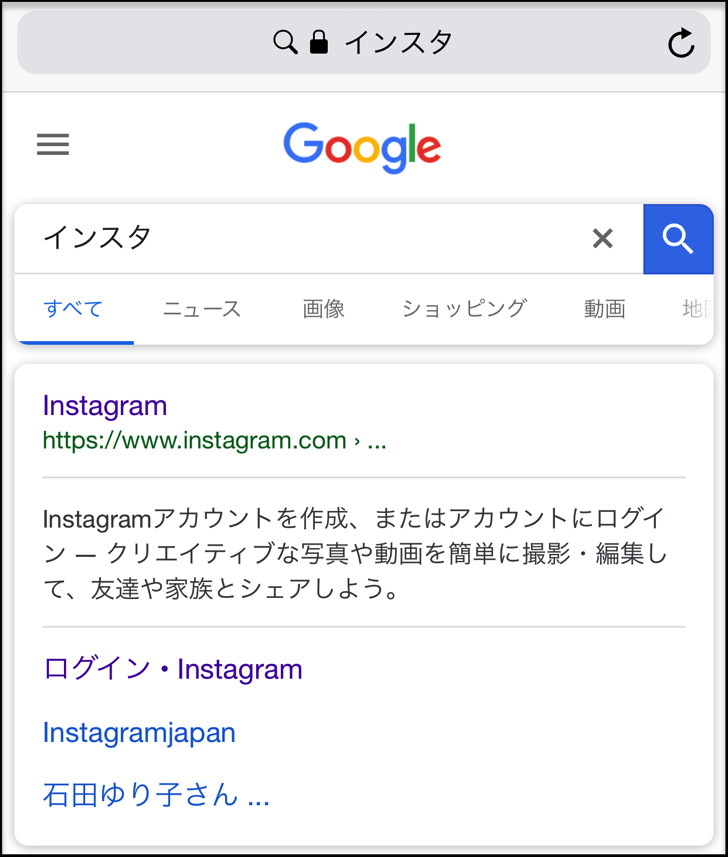
インスタ公式ページが最上位に表示されるはずなので、「ログイン・Instagram」をタップします。
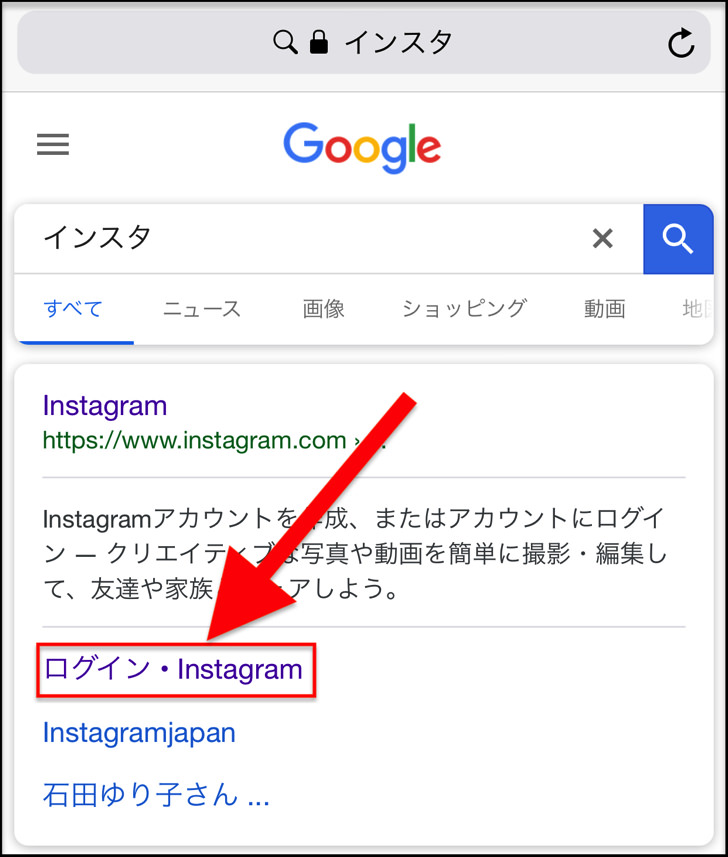
すると、「web版」のインスタ公式ページのログインページが表示されます。
画面の一番上に「instagram.com」と表示されている「アドレスバー」をタップしてください。
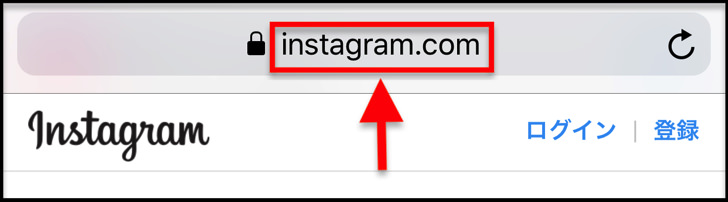
「https://www.instagram.com/〇〇〇〜」と表示されている「〇〇〇〜」以下を削除します。
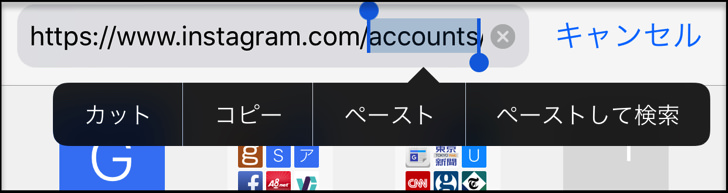
削除したら、「〇〇〇〜」以下のところに投稿を見たい相手の「ユーザネーム」を入力してください。
例えば僕の日常アカウントならば、ユーザーネームが「sashdayo」なので、「https://www.instagram.com/sashdayo」となります。
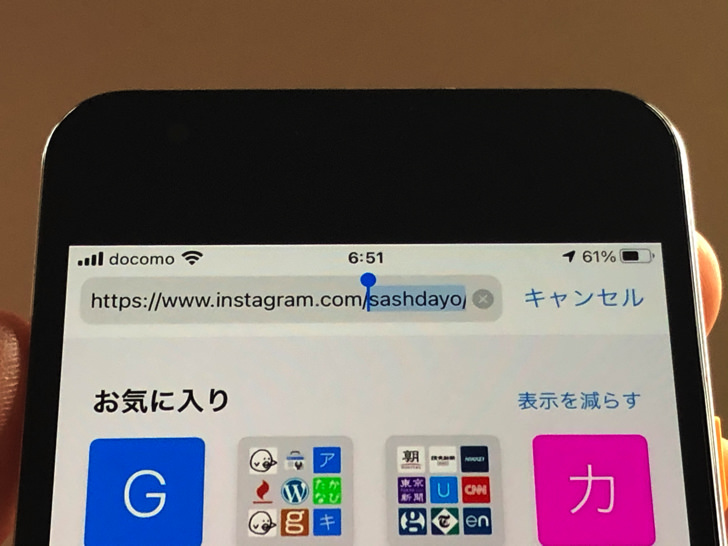
▲アドレスバーに入力
アドレスバーのところに入力して検索してみましょう。
すると・・・
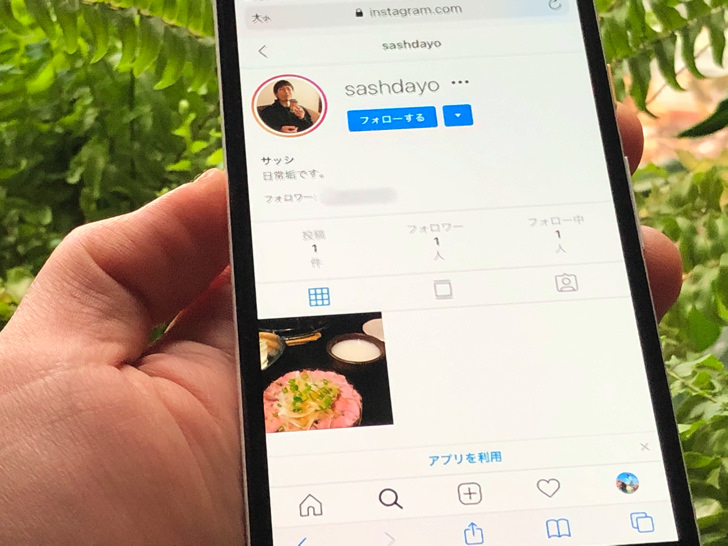
ジャジャン!見事に「ログインなし」でインスタが見られました!!
最初に表示されたのが、そのアカウントのプロフィールページです。
ちなみに、この方法は「ブロック」の確認にも使えますよ。
アプリ内で普通に相手のアカウントを見ると「投稿がありません」なのに、「web版・ログイン無し」で見たら投稿が並んでいたら、自分はブロックされているということを意味しています。ひぃぃ(涙)
ネット上では「インスタ登録しないと見れなくなった!」という説があるようですが・・・そんなことありません。
ふつうに上記の方法でログインなし(=登録なし)で見れますよ!
投稿が見たいとき、画像を保存したいとき
お次は投稿を見てみましょう。
投稿が見たいときは、それぞれの投稿をタップしてください。
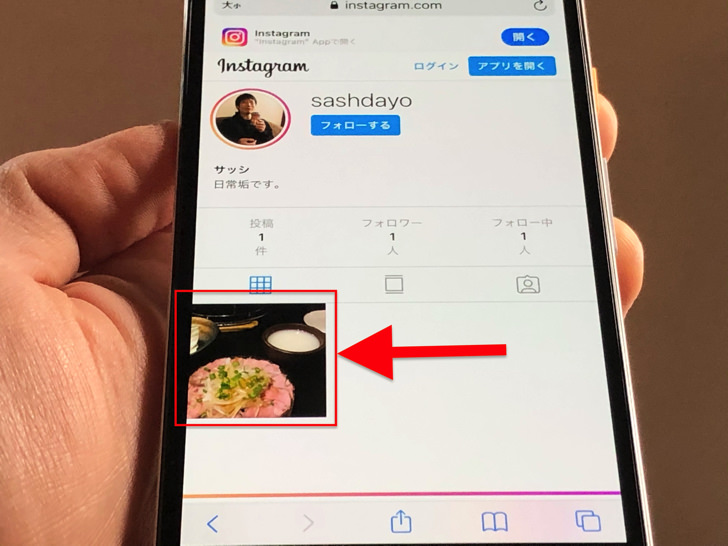
▲インスタ投稿
通常投稿でもIGTVのプレビューでもokですよ。
それぞれの投稿が大きく表示されます。
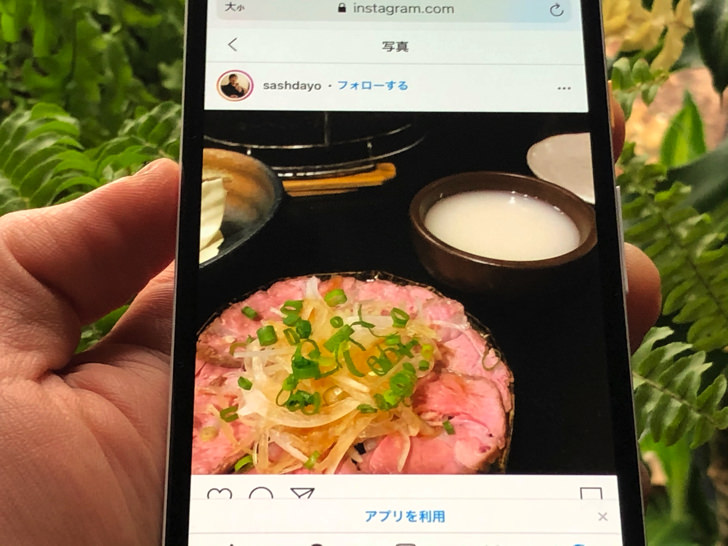
▲インスタグラムの投稿
プロフィールページに戻って他の投稿を見たいときは、そのアカウントのユーザーネームをタップすれば戻れますよ。
また、インスタ投稿をブログなどに埋め込みたいときもありますよね?
そんなときは写真右上の「・・・」をタップすると埋め込みコードを入手できますよ。
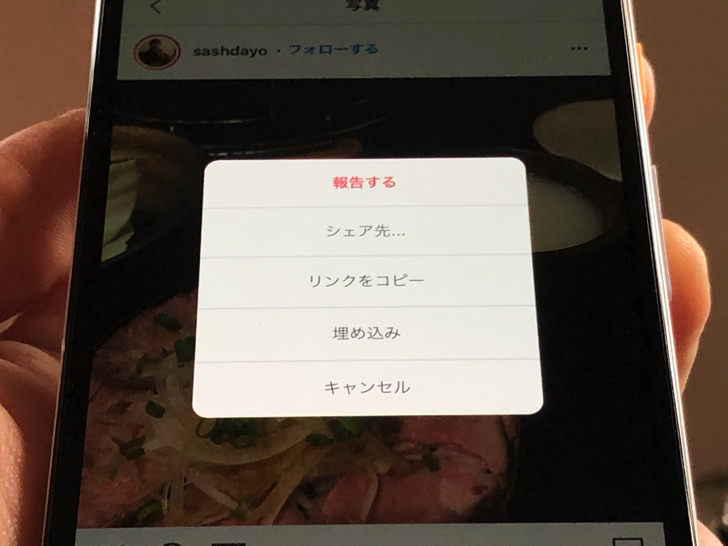
写真を保存したいときは、写真を長押ししてください。
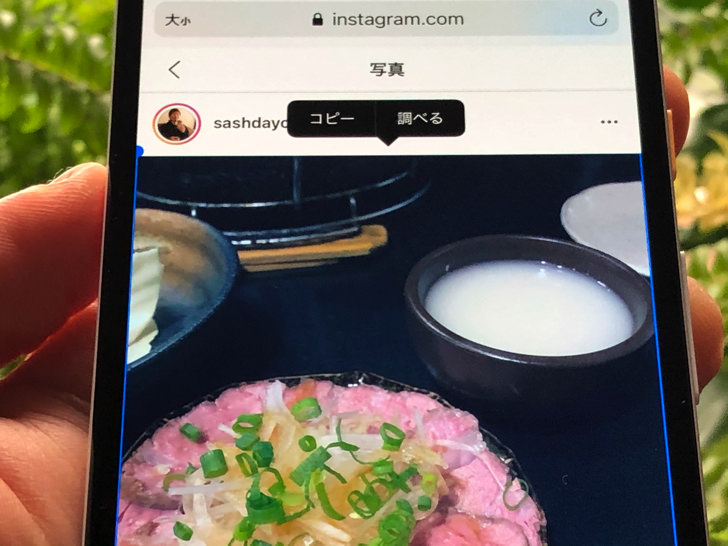
▲画像コピー
写真を「コピー」できるので、メモ帳などにペーストして、それをスマホに保存すればokです。
ちなみに写真にタグ付けがあるときはコピーできません。
タグ付けがない写真だけが可能ですよ。
検索する方法
検索の方法も紹介しておきますね。
「ハッシュタグ検索」や「ユーザー検索」などを行いたいときは、残念ながらスマホのweb版では不可です。検索窓がありません(涙)
PCなら可能なので、PCから「https://www.instagram.com/ユーザーネーム」で入れば画面上部に「検索窓」がありますよ。
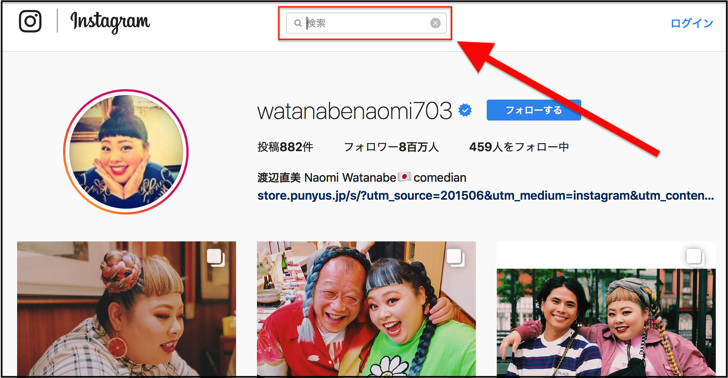
好きな言葉を入力して検索してみてくださいね。
ただ、検索ワードには注意です。
ネット検索と違って複数ワード・複数ハッシュタグで検索はできませんよ!
ユーザーネームを知る方法
最後に、ユーザーネームを知る方法についてです。
「web版」のインスタで誰かの投稿を見るためには、その人の「ユーザーネーム」を知っている必要があります。
もし見たいアカウントが「友人」ならば、直接その人に教えてもらってください。
教えてもらうのが困難な関係の人だと・・・ちょっと難しいですね(笑)
でも、相手が芸能人の場合はかんたんです。
普通にインターネットで「〇〇 インスタ」などと検索してみてください。
「@〜」という形で、どーんとユーザーネームが表示されていますよ!(もちろん、その人がインスタをやっていればです)
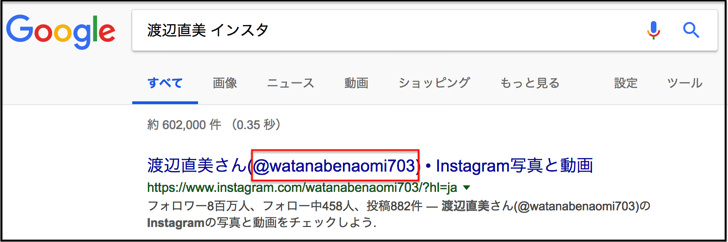
ユーザーネームを知らない相手をインスタ内で探したいなら、適当な芸能人のユーザーネームを使ってパソコン経由でインスタに入って、「ユーザーネーム」や「氏名」を推測して検索するなんて方法もありますよ。
ちょっとストーカーっぽいですが(笑)
アプリを使わずにインスタを見る・検索する方法の紹介は以上です。
SNSは「見るだけ」派の人必見!インスタは見るだけでも足跡が付いて相手にばれる?検索だけでも?
アカウントなしで見る方法がわかったところで、続いては誰もが気になるアレも紹介しておきますね。
そう、「足跡が付いて相手にバレるのか!?」ということです。
結論から言えば「インスタで検索や投稿の閲覧をしても、足跡が付いて相手にバレることは無い」ですよ!!
以下の2つの場合で、もう少し説明しますね。
web版でログインしていない=アカウントなしの場合(スマホ・PC)
まず、web版でログインなしの場合です。
スマホやPCでweb版からログインしないで利用している場合は、何をしようが絶対にバレません。
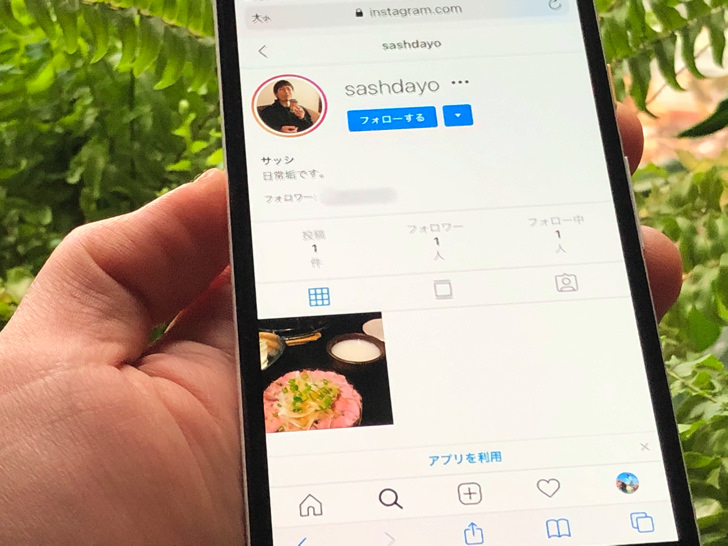
▲ログインなしの状態
そもそも「ログインしていない=アカウントなし」の状態なので、足跡・閲覧履歴の残りようが無いんです。
インスタグラムを見るだけでばれる可能性はゼロですよ。
例えるなら、「透明人間」としてインスタ内を動き回っている感じですね(笑)
スマホの「アプリ版」の場合、「web版」でログインしている場合(スマホ・PC)
では、スマホアプリ版の場合や「web版でログインしている場合(スマホ・PC)」はどうでしょうか?
その場合でも、「投稿」や「プロフィール」を見るだけで足跡が残ることはありません。「検索」しても相手には何も足跡は付きませんよ。
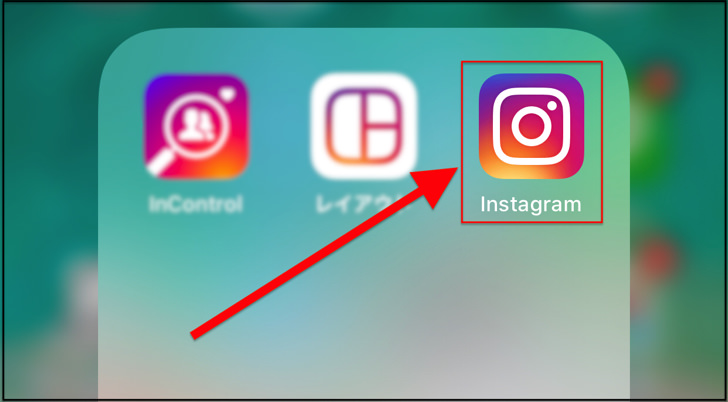
▲アプリ版インスタグラム
僕の複数アカウントで何度も実験しているので間違いないです!
もちろんいいねしたら通知が行ってしまいますよ。
うっかり「いいね」しないように気をつけてくださいね。
インスタ閲覧専用アカウント(見る専・ロム専)の人は注意!アプリ版やweb版でログイン利用する時の「バレる」場合
先ほど紹介したように、普通に「投稿」「プロフィール」の閲覧や「検索」で足跡が残ることは無いんです。
でも、アプリ版やweb版でログイン利用する時は、以下の行動は足跡が付いて相手に「バレる」ので注意してくださいね!
ストーリーズもDMも絶対に閲覧がわかる仕組みですからね。
閲覧のみの見る垢でも存在がバレたくないときは特に注意してください。
他にもインスタで「バレる」場合は別記事で詳しくまとめているので、ぜひ読んでみてくださいね。
もしストーリーズやライブの閲覧で足跡が付いた場合は、足跡を消す方法はありません。
自分のアカウントを削除する以外は足跡を消すことは不可能となります。
うっかり見ないように気をつけましょうね。
まとめ:アカウント登録・ログインしていなくても「インスタの閲覧」は可能です!
さいごに、今回ご紹介したポイントをまとめておきますね。
- アカウント登録・ログインなしでも見れる
- web版でアドレスバーにユーザー名を直接入力
- いいね・コメントはできない
- 検索・埋め込みコード入手・画像保存などは可能!
スマホをよく使うなら、大切な画像を残す対策はしっかりできていますか?
いつか必ず容量いっぱいになるか機種変するので、大切な思い出の写真・動画は外付けHDDに保存するのがおすすめです。
子どもや恋人とのちょっと見られたくない画像なども絶対に漏らさずに保存できますので。
(ネットにアップすれば流出のリスクが必ずあります)
ロジテックのスマホ用HDDならpc不要でスマホからケーブルを差して直接保存できるので僕はすごく気に入っています。
1万円くらいで1TB(=128GBのスマホ8台分)の大容量が手に入りますよ。